Nếu bạn đã từng thử chỉnh sửa file PDF thì chắc chắn bạn đã phát hiện ra rằng việc này không đơn giản như chỉnh sửa tài liệu Microsoft Office. Một số người còn phải tốn nhiều thời gian và công sức khi làm lại một bản PDF mới khi không thể chỉnh sửa file PDF cũ. Trong bài viết này, Taimienphi.vn sẽ hướng dẫn bạn các cách chỉnh sửa file PDF đơn giản nhất để bạn không phải lúng túng khi thực hiện các tác vụ liên quan đến định dạng này thêm nữa.
Cách này giúp bạn:
- Chỉnh sửa PDF online
- Sửa được file PDF bằng cách dùng phần mềm
- Có link tải phần mềm chỉnh sửa PDF
Định dạng PDF hiện đang được nhiều người ưa chuộng và sử dụng chúng, bởi file dạng này có đặc điểm là nhỏ gọn, tính bảo mật cao và đặc biệt là tính đồng nhất trong toàn bộ nội dung. Tuy nhiên để chỉnh sửa tập tin PDF không dễ dàng chút nào nếu bạn không phải là người tạo ra chúng. Nếu bạn muốn thực hiện những chỉnh sửa cơ bản cho file PDF của mình thì hãy theo dõi cách chỉnh sửa file PDF đơn giản nhất được Taimienphi.vn giới thiệu dưới đây nhé.

Các cách chỉnh sửa file PDF siêu dễ và miễn phí
Cách chỉnh sửa PDF đơn giản nhất
1. Cách chỉnh sửa PDF trên Google Drive
Với nhiều người, Google Drive là nền tảng lưu trữ tài liệu đám mây cực kỳ hữu ích với nhiều chức năng và tiện ích hỗ trợ cho công việc. Ngoài ra, sử dụng Google Drive cũng là một cách chỉnh sửa file PDF hoàn toàn miễn phí mà bạn nên tận dụng. Để tiện cho việc lưu trữ dữ liệu trên máy tính PC, điện thoại, bạn có thể tải và cài đặt Google Drive tại đây: Link tải Google Drive.
Để chỉnh sửa PDF ngay trên Google Drive, bạn thực hiện theo các bước đơn giản sau:
Bước 1: Tải file PDF cần chỉnh sửa của bạn lên Google Drive bằng nút File Upload trên trang Google Drive của bạn.
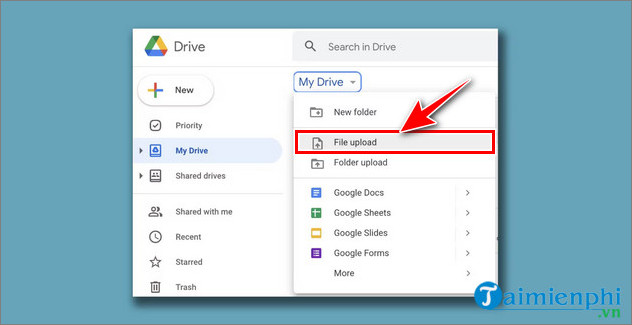
Bước 2: Click vào file PDF mới được tải lên và chọn tùy chọn Open with trên đầu trang. Chọn Google Docs để mở file PDF dưới dạng file có thể chỉnh sửa.

Bước 3: Chỉnh sửa tập tin PDF của bạn như một văn bản thông thường. Bạn có thể sử dụng các công cụ chỉnh sửa văn bản của Google Docs cho file PDF của mình.
Bước 4: Sau khi hoàn thành việc chỉnh sửa, bạn có tải file về máy tính của mình dưới định dạng PDF.

- Lưu ý
- Khi bạn chuyển đổi PDF thành file Google Docs để chỉnh sửa, format của văn bản, kiểu phông chữ và hình ảnh trong tài liệu của bạn có thể thay đổi do sự khác biệt giữa hai định dạng. Ngoài ra, khoảng cách giữa các chữ, khoảng cách lề và định dạng văn bản cũng có thể thay đổi. Vì vậy, để có thể chỉnh sửa PDF một cách chuyên nghiệp, bạn có thể sử dụng các phần mềm chỉnh sửa file PDF như hướng dẫn dưới đây.
2. Cách chỉnh sửa PDF trên Foxit Reader
Phần mềm Foxit Reader cho phép bạn chỉnh sửa PDF dễ dàng, nhanh chóng. Các bạn có thể Download Foxit Reader về máy và làm theo hướng dẫn dưới đây để chỉnh sửa PDF hiệu quả nhất, giúp làm việc rút ngắn thời gian.
- Chú ý
- Chỉ với những file PDF được tạo bởi các phần mềm tạo file pdf, hoặc chuyển đổi từ Word, Excel sang PDF thì các bạn mới thực hiện được cách làm dưới đây. Với những file PDF thuộc dạng ảnh scan thì sẽ không copy được nội dung khi mở bằng Foxit Reader hay Adobe Reader, lúc này bạn cần chuyển PDF sang Word để chỉnh sửa.
Bước 1: Bạn mở file PDF cần chỉnh sửa bằng các phần mềm đọc File PDF Foxit Reader.
- Sau đó click vào mục Select như hình rồi tiến hành bôi đen toàn bộ nội dung của file PDF đó (Ctrl + A) và copy nội dung đó bằng (Ctrl + C).

Bước 2: Mở chương trình soạn thảo Microsoft Word ra, sau đó dán toàn bộ nội dung đã copy ở trên vào đây.
- Tại đây bạn thực hiện các thao tác như thay đổi nội dung, chỉnh sửa Font chữ, kiểu chữ hay làm bất cứ điều gì bạn muốn.

Bước 3: Tiến hành chuyển Word sang PDF bằng công cụ DoPDF nhỏ gọn và miễn phí. Bạn có thể tải phiên bản mới nhất tại đây Download DoPDF.
- Mở phần mềm DoPDF, chọn Browser để tải file Word ở bước 2 lên. Tiếp đó chọn Create để chuyển đổi file.

Bước 4: Nhấn vào Browser để chọn thư mục lưu file PDF sau đó chọn OK để bắt đầu quá trình chuyển đổi.

Sau khi hoàn thành bạn vào để kiểm tra lại file PDF sau khi chỉnh sửa PDF.
Với các thao tác hướng dẫn khá chi tiết ở trên ai ai cũng có thể tự mình chỉnh sửa các tài liệu định dạng PDF hay copy dữ liệu trong file PDF dễ dàng và nhanh chóng. Giờ đây chỉnh sửa File PDF đã không còn là vấn đề đối với bạn. Bên cạnh đó, bạn có thể chuyển PDF sang Word để copy dữ liệu trong file PDF chính xác hơn..
https://thuthuat.taimienphi.vn/cach-chinh-sua-file-pdf-don-gian-nhat-1279n.aspx
Bên cạnh đó, có rất nhiều công cụ chỉnh sửa PDF trực tuyến có thể giúp bạn dễ dàng chỉnh sửa file PDF của mình mà không cần phải tải bất kỳ phần mềm nào.
- Xem thêm: Top 5 công cụ trực tuyến chỉnh sửa file PDF miễn phí
Như vậy Taimienphi.vn đã giới thiệu với bạn các cách chỉnh sửa PDF đơn giản nhất, giúp bạn nhanh chóng sửa đổi các lỗi sai, thay đổi nội dung trong file PDF của mình. Chúc các bạn thực hiện thành công.